Сегодня будем скрещивать ужа с ежом, то есть подключим яблочную мышку Apple Magic Mouse к Windows 11. К моему удивлению мышка прекрасно подключилась без всяких танцев с бубном по bluetooth, потребовалось всего лишь указать pin-код устройства (0000) и вуаля! Если бы не одно но. физического колёсика у яблочного мыша нет и Windows не понимая что это за зверь невиданный, отказала мне в функции прокрутки.
В этот раз пожалуй соглашусь с хейтерами Apple, что Magic Mouse получилась не самым эргономичным устройством на планете, хотя качество сборки и тактильные ощущения при работе мне нравятся. Потому и прощаю ей многие недостатки. Однако мириться с отсутствием функции прокрутки было выше моих сил (благо, это лечится установкой родных драйверов).
Нужный нам драйвер имеется в составе пакета драйверов Apple Boot Camp. Используется для установки Windows на маки, но можно скачать и отдельно с сайта Apple, для чего переходим по ссылке https://support.apple.com/downloads/boot-camp-support-software
Смена чувствительности мышки Apple Magic Mouse / Как на Apple Magic Mouse настроить DPI?
Загружаем последнюю версию пакета драйверов Boot Camp
Загружаем самую последнюю версию Boot Camp и распаковываем файл архива. Необходимый нам драйвер AppleWirelessMouse64 лежит в папке BootCamp -> Drivers -> Apple.
Установка драйвера AppleWirelessMouse64
Остаётся только запустить установщик и наслаждаться полноценной работой яблочной мышки.
Стоит заметить, что после установки оригинального драйвера скорость движения курсора замедляется (по всей видимости он как-то иначе обрабатывает движение мышки). Наверное я просто привык, что мышь должна носиться по экрану как ошалелая, потому всегда меню эту настройку.
Подписывайтесь на канал и узнавайте первыми о новых материалах, опубликованных на сайте.
ЕСЛИ СЧИТАЕТЕ СТАТЬЮ ПОЛЕЗНОЙ,
НЕ ЛЕНИТЕСЬ СТАВИТЬ ЛАЙКИ И ДЕЛИТЬСЯ С ДРУЗЬЯМИ.
Источник: dzen.ru
MagicPrefs
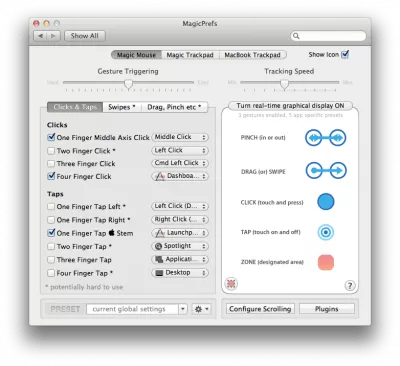
MagicPrefs Эта программа позволит расширить функциональные возможности Magic Mouse. С ее помощью вы сможете настроить новые жесты. Возможности: — Изменение скорости перемещения курсора. Теперь он бегает действительно быстро! — Можно настроить имитацию нажатия на колесо или среднюю кнопку мыши. Полезная фича, но нужно привыкнуть, чтобы нажимать четко в нужную область. — Можно настроить любые действия на все возможные варианты нажатий и касаний: нажатие одним, двумя, тремя или четырьмя пальцами; простое касание поверхности различным количеством пальцев; касание области над «яблочком»; движения двумя или тремя пальцами в разные стороны и другие, более хитрые жесты и движения. — Регулировка чувствительности касаний. — Возможность сохранения различных пресетов.
Версии
Нет официального представителя разработчика на сайте
Стать представителем
Как настроить Magic Mouse 2: обзор, опыт эксплуатации и программирования мыши Apple | ProTech
Рейтинг
Нажмите, для быстрой оценки
Оставить отзыв
Отзывы
Похожие приложения
Flash Optimizer для Mac
Версия: 2.3 (12.42 МБ)
Panda Antivirus for Mac
Версия: спец (94.09 МБ)
Источник: freesoft.ru
Как подключить Magic Mouse к Windows-компьютеру
Apple Magic Mouse – возможно, самая необычная компьютерная мышь в мире. Почему? У неё есть всего одна кнопка, а поверхность распознает мультитач-жесты, так что происходящим на экране компьютера можно управлять жестами – так же, как на iPhone или iPad. Хотите попробовать такую мышку на своём ПК на Windows?

Подключить Magic Mouse к компьютеру на Windows просто – достаточно включить на ПК модуль Bluetooth. Но после сопряжения мыши и компьютера вы получите самую обыкновенную мышку, да к тому же ещё и однокнопочную. Все «сочные» фишки вроде нажатия в любой точке, нажатия правой кнопки мыши двумя пальцами, скроллинга веб-страниц и фотографий двумя пальцами, импульсной прокрутки протестировать не получится. В чём дело?
В позиции Apple, которая сделала Magic Mouse официально совместимой только с компьютерами Mac. Но не расстраивайтесь – уникальные жесты «яблочной» мышки все-таки можно перенести на ПК. Сразу несколько способов по настройке Magic Mouse под Windows предлагается ниже.
Способ I – Magic Mouse Utilities
Самый простой вариант «подружить» мышь Apple с вашим компьютером – набор бесплатных сторонних программ от разработчика Trackpadmagic.
1. Убедитесь, что на вашем ПК есть модуль Bluetooth. Если его нет, приобретите специальный Bluetooth-адаптер. Рекомендуемая модель для покупки – IOGEAR Bluetooth 4.0 USB Micro Adapter (GBU521), он проверен на работу с Magic Mouse. Пожалуйста, имейте в виду – с «яблочной» мышью совместим не каждый адаптер.
Так что при прочих равных следует отдать предпочтение именно модели, приведенной выше.
2. Скачайте драйвер Magic Mouse. C его помощью вы сможете подключить мышь к компьютеру на Windows и получить базовую функциональность.
3. Скачайте и установите Magic Mouse Utility. C её помощью вы получите доступ к «продвинутым» функциям вроде скроллинга и возможности следить за уровнем заряда батареи. Условие – утилита должна быть включена всякий раз, когда вы пользуетесь чудо-мышкой Apple. Для этого зайдите в настройки и активируйте автозапуск сразу же после загрузки Windows.
4. Подключите Magic Mouse к ПК через Bluetooth. Если во время сопряжения возникнут проблемы, попробуйте провести сопряжение устройств с кодом 0000.

Способ II – установка драйверов Bootcamp
Bootcamp – набор драйверов для работы «железа» Apple в окружении Windows. Обычно их используют для установки «винды» второй системой на Mac, но подойдут они и в нашем случае.
Идеальный вариант для установки – последовательная установка версий драйверов Bootcamp.
1. Скачайте Bootcamp 3.0, смонтируйте его образ на диске и запустите файл Setup. После окончания установки перезагрузите ПК.
2. Установите версию Bootcamp 3.1 (32-разрядные ПК, 64-разрядные ПК). Затем снова перезагрузите ПК.
3. Установите Bootcamp версии 3.2 (32-разрядные ПК, 64-разрядные ПК). Перезагрузите компьютер.
Если желания «накатывать» все версии Bootcamp у вас нет, установите два драйвера: AppleWT и AppleMultiTP
Если Magic Mouse по-прежнему не работает:
1. Откройте на компьютере раздел настроек Bluetooth, выберите Добавить устройство.
2. Включите Magic Mouse.
3. Когда Windows распознает мышь, добавьте её в список устройств.
Готово! Теперь вы можете опробовать Magic Mouse в действии. Доступны будут не все функции, но самое интересное – жесты, клики, скроллинг – доступны Windows.
- Parallels Desktop 11 – улучшенная производительность, поддержка OS X El Capitan и Windows 10.
- Сервис KeyMe или как проникнуть в чужую квартиру при помощи приложения для iPhone.
- Как покупать игры или приложения в App Store без привязки карты.
- Диктовка, или как перевести речь в текст на iPhone и iPad.
- Как просматривать тексты песен из Apple Music на iPhone.
Насколько публикация полезна?
Нажмите на звезду, чтобы оценить!
Средняя оценка 2.9 / 5. Количество оценок: 31
Оценок пока нет. Поставьте оценку первым.
Источник: yablyk.com